كيفية تتبع تحويلات نموذج WordPress (خطوة بخطوة)
نشرت: 2021-09-03هل تريد طريقة سهلة لتتبع تحويلات نماذج WordPress على موقع الويب الخاص بك؟
يعد تتبع النماذج الموجودة على موقعك والتي تؤدي إلى أكبر قدر من التحويلات طريقة رائعة لمعرفة النماذج الأكثر تحسينًا حتى تتمكن من إجراء التحسينات عند الحاجة.
في هذه المقالة ، سنوضح لك كيفية تتبع تحويلات نماذج WordPress بأسهل طريقة ممكنة حتى تتمكن من تتبع مدى جودة تحويل النماذج الخاصة بك.
فيما يلي جدول محتويات للتنقل السريع:
- قم بإنشاء نموذج جديد
- تثبيت وتفعيل البرنامج الإضافي MonsterInsights
- ربط موقع الويب الخاص بك إلى Google Analytics
- قم بتثبيت وتفعيل ملحق النماذج
- تتبع تحويلات نموذج WordPress الخاص بك
دعونا نحفر!
كيفية تتبع تحويلات نموذج WordPress؟
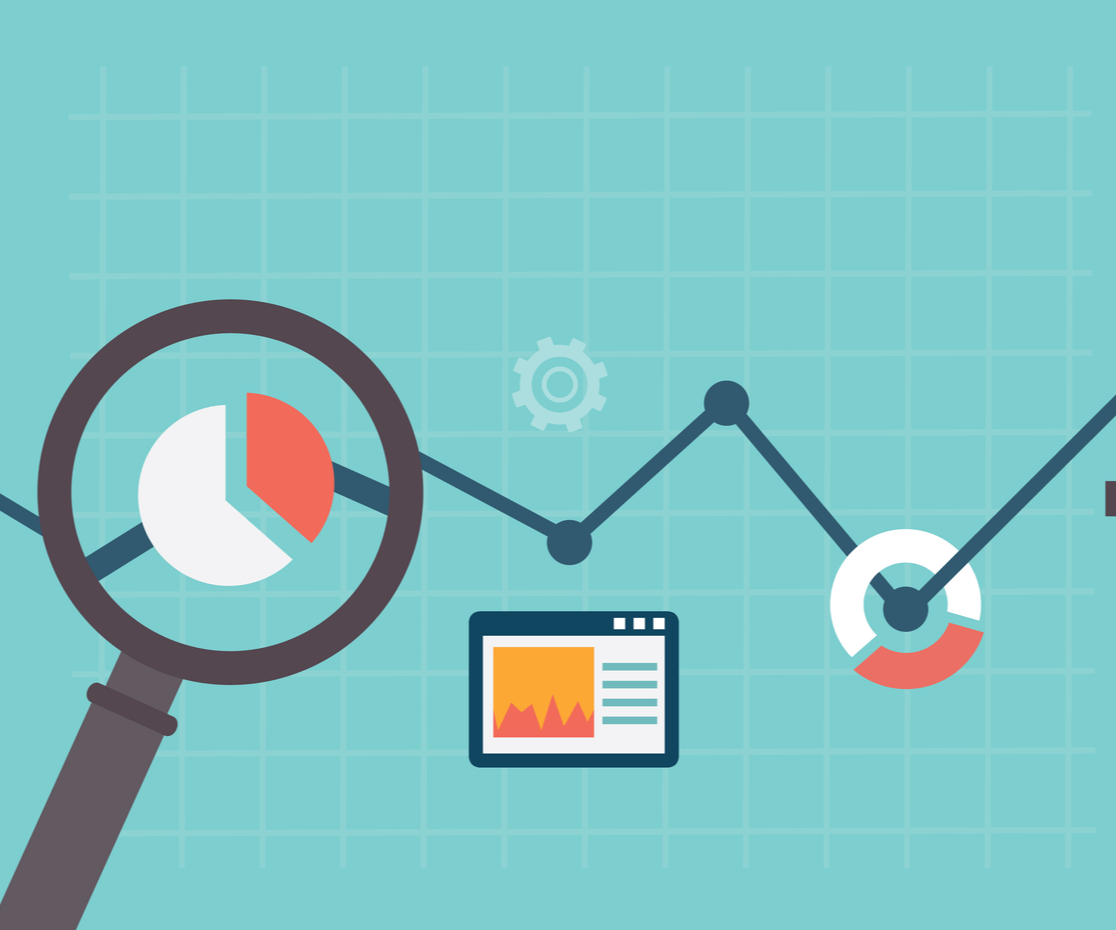
يمكنك تتبع تحويلات نموذج WordPress عن طريق تحديد الأهداف في تحليلات جوجل. في هذه الطريقة ، تحتاج إلى إضافة شفرة تتبع يدويًا إلى موقعك ثم تكوين هدف في Google Analytics.
وإذا كان لديك أكثر من نموذج واحد على موقع الويب الخاص بك ، فأنت بحاجة إلى تحديد هدف لكل نموذج ، وهو أمر تقني ويستغرق وقتًا طويلاً.
نوصي باستخدام المكون الإضافي MonsterInsights لأنه أسهل طريقة لتتبع تحويلات نموذج WordPress الخاصة بك.
MonsterInsights هو أفضل مكون إضافي للتحليلات لبرنامج WordPress. يمكنك تتبع جميع أنواع نماذج WordPress وعرض تقرير مفصل ، بما في ذلك عدد مرات الظهور والتحويلات ومعدلات التحويل.
يوفر MonsterInsights أيضًا بيانات تساعدك على فهم من أين يأتي زوار موقعك وماذا يفعلون بمجرد وصولهم إلى موقعك.
تتمثل إحدى مزايا استخدام MonsterInsights في أنه يمكنك عرض جميع بيانات تحويل النموذج في لوحة معلومات WordPress الخاصة بك.
الآن دعنا نرى كيف يمكنك استخدام MonsterInsights لتتبع تحويل نموذج WordPress الخاص بك.
الخطوة الأولى: إنشاء نموذج جديد
أول شيء عليك القيام به هو تثبيت وتفعيل المكون الإضافي WPForms. لمزيد من التفاصيل ، راجع هذا الدليل التفصيلي حول كيفية تثبيت مكون إضافي في WordPress.
بعد ذلك ، ستحتاج إلى إنشاء نموذج WordPress. شاهد البرنامج التعليمي الخاص بنا حول كيفية إنشاء نموذج اتصال بسيط كمثال للبدء.
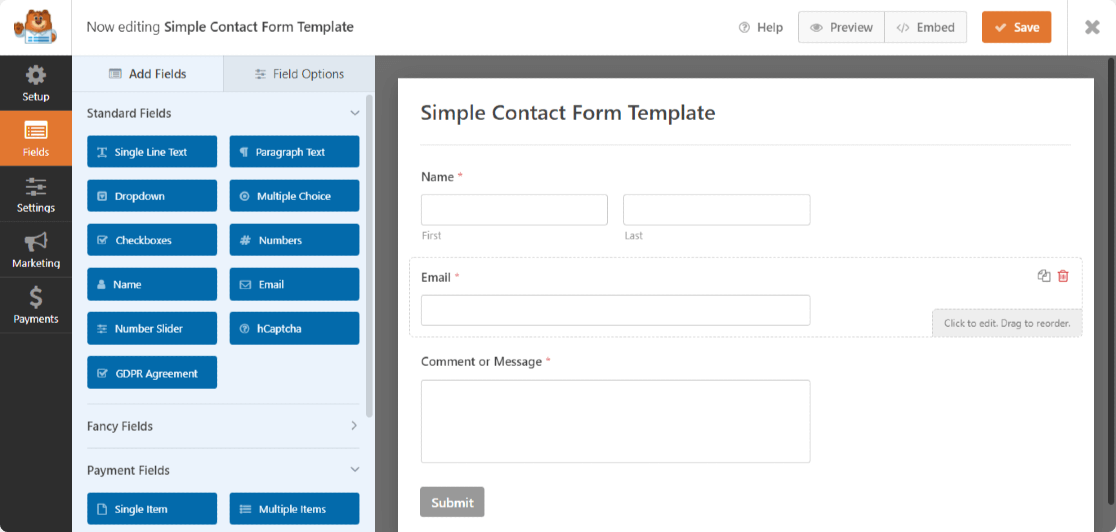
نحن هنا نستخدم نموذج اتصال بسيط ؛ ومع ذلك ، يمكنك إنشاء العديد من أنواع النماذج باستخدام قوالب البرنامج المساعد WPForms:
- نماذج الطلبات البسيطة التي تقبل المدفوعات مباشرة من العملاء
- نماذج تحميل الملفات لجمع معلومات إضافية من زوار الموقع
- استمارات طلب الوظيفة لملء الوظيفة الشاغرة المتاحة
- نماذج المسح لجمع ملاحظات العملاء حول عملك
- و أكثر من ذلك بكثير.
قم بإنشاء نموذجك عبر الإنترنت الآن
يتوفر أكثر من 300 قالب نموذج مُعد مسبقًا في مكتبة قوالب نماذج WPForms والتي يمكنك استخدامها لإنشاء أي نوع من النماذج لموقع الويب الخاص بك.
الخطوة 2: تثبيت وتفعيل البرنامج الإضافي MonsterInsights
أنت الآن بحاجة إلى تثبيت وتفعيل المكون الإضافي MonsterInsights.
بعد شراء المكون الإضافي MonsterInsights Pro ، قم بتسجيل الدخول إلى حساب MonsterInsights الخاص بك من خلال النقر على رابط تسجيل الدخول في أعلى الصفحة.
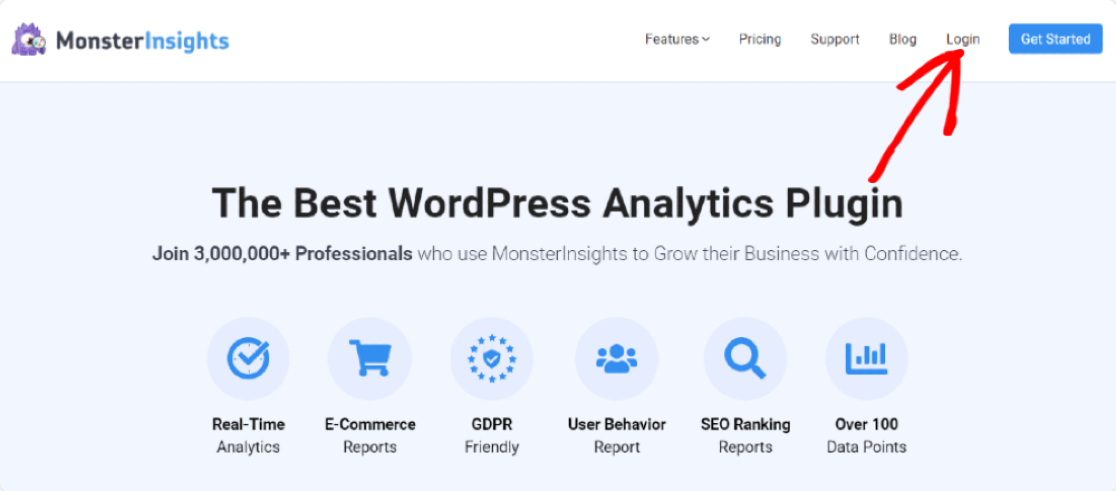
بعد ذلك ، انتقل إلى علامة التبويب " التنزيلات" في صفحة حسابك وانقر فوق الزر " تنزيل MonsterInsights" .

ملاحظة: قبل الانتقال إلى الخطوة التالية ، تأكد من إلغاء تنشيط وإزالة أي مكون إضافي أو كود تتبع لبرنامج Google Analytics لديك على موقع الويب الخاص بك.
الآن بعد أن قمت بتنزيل المكون الإضافي ، توجه إلى موقع WordPress الخاص بك لتثبيت وتفعيل المكون الإضافي على موقعك.
في لوحة معلومات موقع WordPress الخاص بك ، انتقل إلى الإضافات »إضافة جديد.
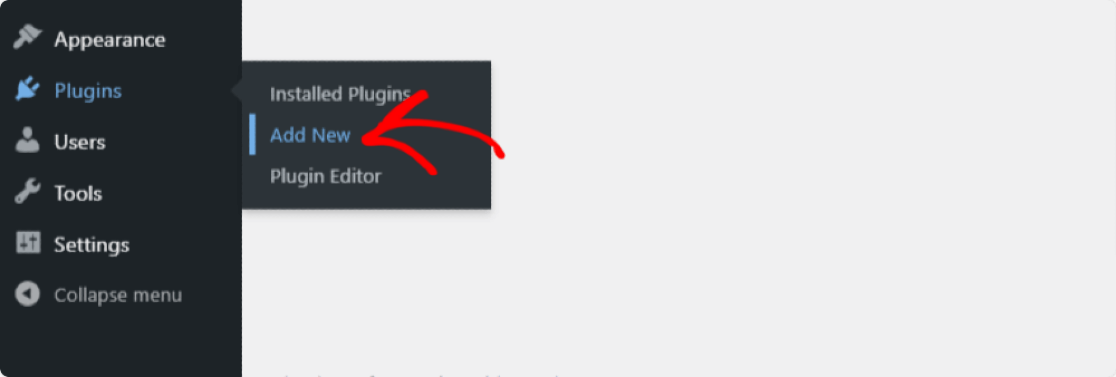
انقر فوق الزر تحميل البرنامج المساعد ، الموجود بالقرب من أعلى الشاشة.

حدد الملف المضغوط الذي قمت بتنزيله للتو من حساب MonsterInsights الخاص بك.
انقر فوق التثبيت الآن لتحميل الملف وتثبيته على موقع الويب الخاص بك.
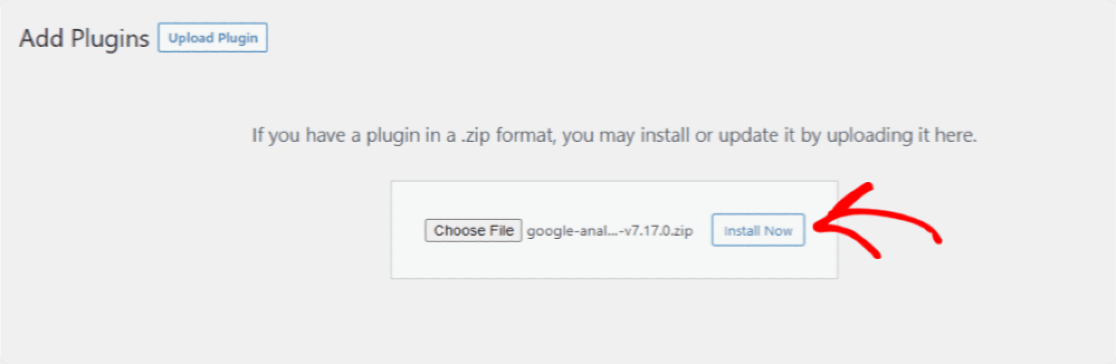
بمجرد التحميل ، انقر فوق تنشيط المكون الإضافي لتنشيطه على موقعك.
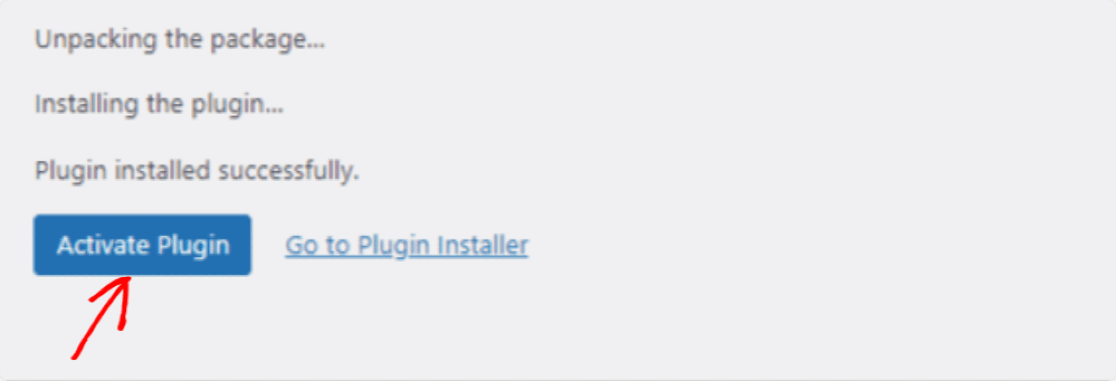
مذهل! تم تنشيط MonsterInsights الآن على موقعك. أنت الآن بحاجة إلى إعداده بشكل صحيح لربطه بـ Google Analytics.

الخطوة 3: قم بإعداد البرنامج الإضافي MonsterInsights
في هذه الخطوة ، سنرى عملية إعداد المعالج الخاصة بـ MonsterInsights.
بمجرد تنشيط المكون الإضافي MonsterInsights ، سيتم فتح صفحة إعداد المعالج. انقر فوق الزر "تشغيل المعالج" .
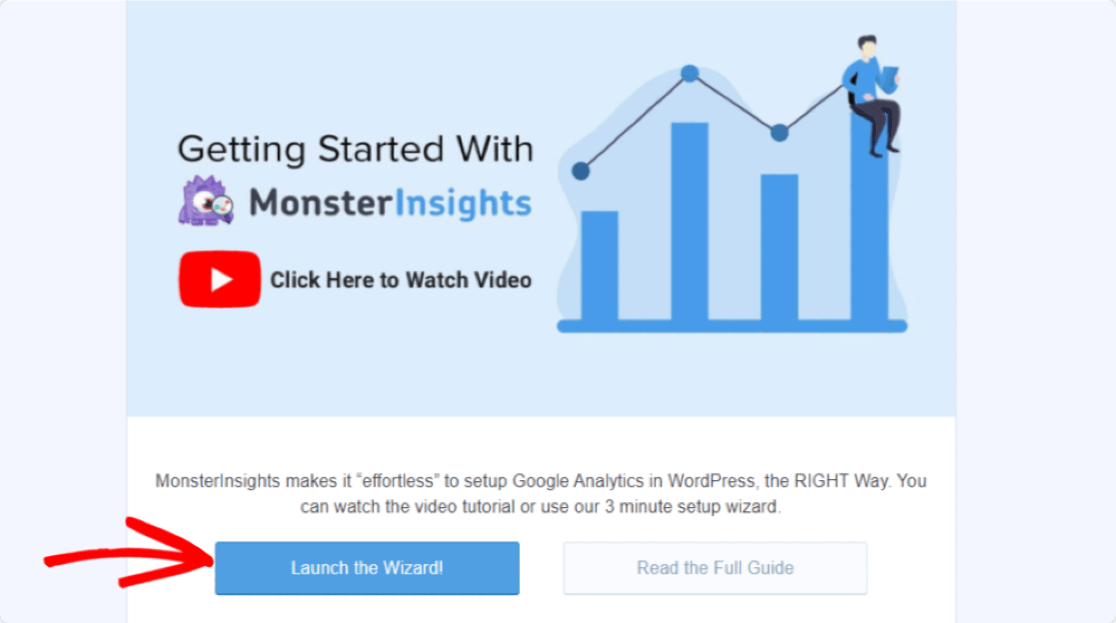
في الخطوة الأولى من إعداد المعالج ، تحتاج إلى اختيار فئة عملك. بمجرد الانتهاء ، انقر فوق الزر حفظ ومتابعة .
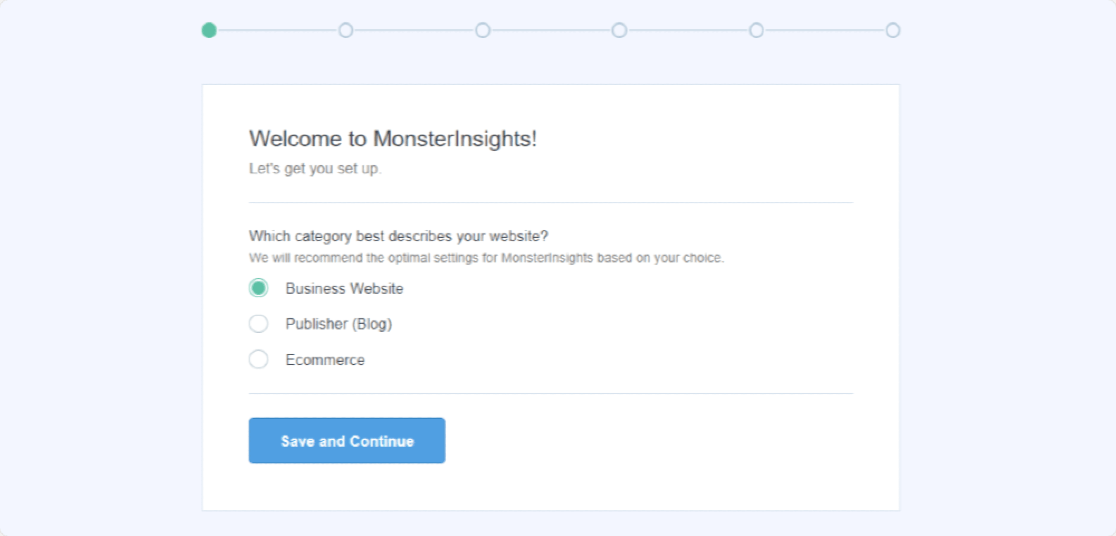
أنت الآن بحاجة إلى إضافة مفتاح الترخيص الخاص بك لربط حساب Analytics الخاص بك بموقع WordPress الخاص بك.
للقيام بذلك ، انتقل إلى صفحة "حسابي" في حساب MonsterInsights الخاص بك ، وضمن علامة التبويب " التنزيلات" في حسابك ، ستجد مفتاح الترخيص الخاص بك.
انسخ مفتاح الترخيص والصقه في حقل مفتاح الترخيص وانقر فوق الزر Connect MonsterInsights .
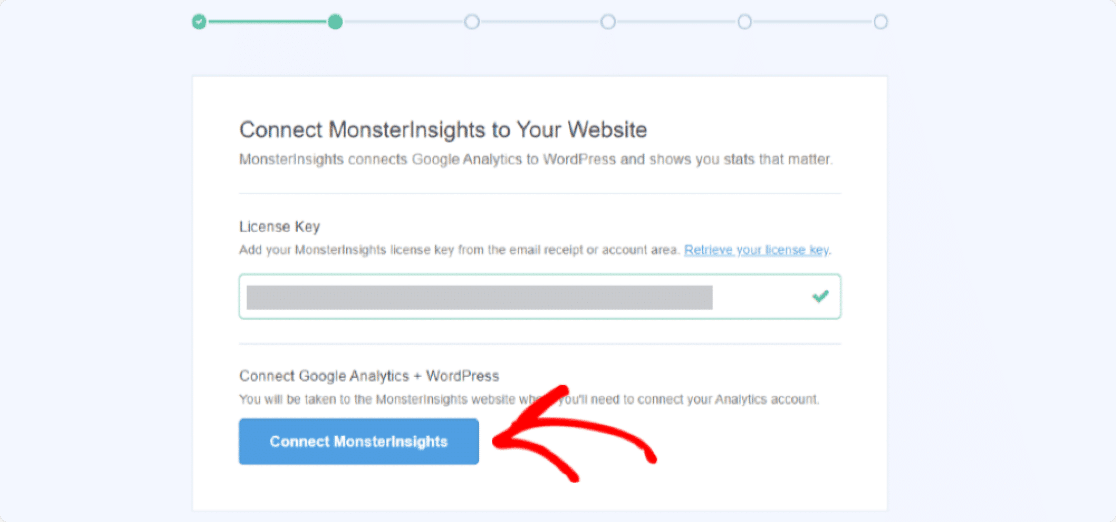
الخطوة التالية هي أهم خطوة في عملية إعداد المعالج. هنا ستحتاج إلى ربط موقع WordPress الخاص بك بحسابك في Google Analytics.
لحسن الحظ ، من السهل جدًا القيام بذلك ولا يتطلب أي تشفير باستخدام MonsterInsights.
قبل إكمال هذه الخطوة ، تأكد من أن لديك حساب Google Analytics. يمكنك أيضًا مراجعة دليلنا حول كيفية إضافة Google Analytics إلى WordPress.
الآن ، حدد الحساب.
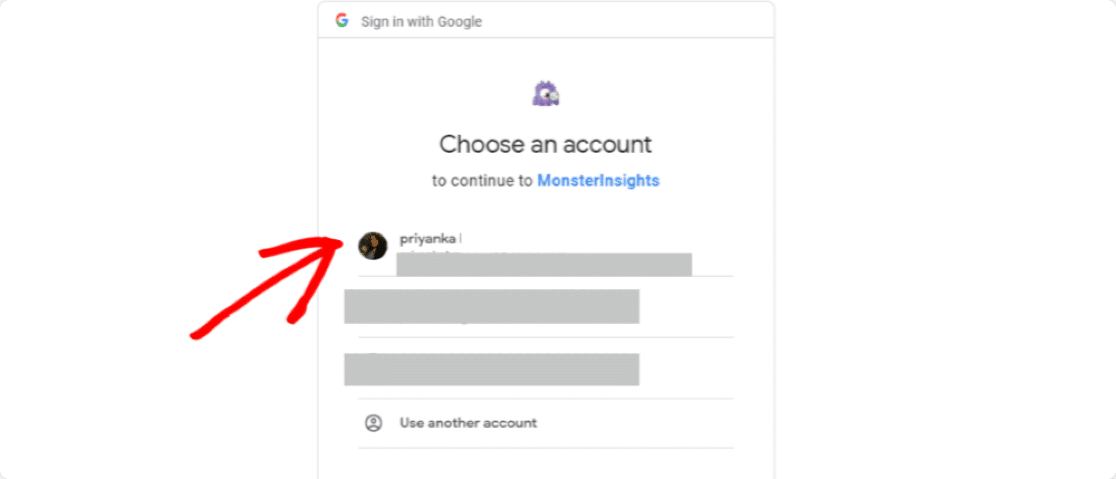
عند المطالبة ، انقر فوق الزر " السماح" لمنح MonsterInsights حق الوصول إلى بيانات Google Analytics الخاصة بك.
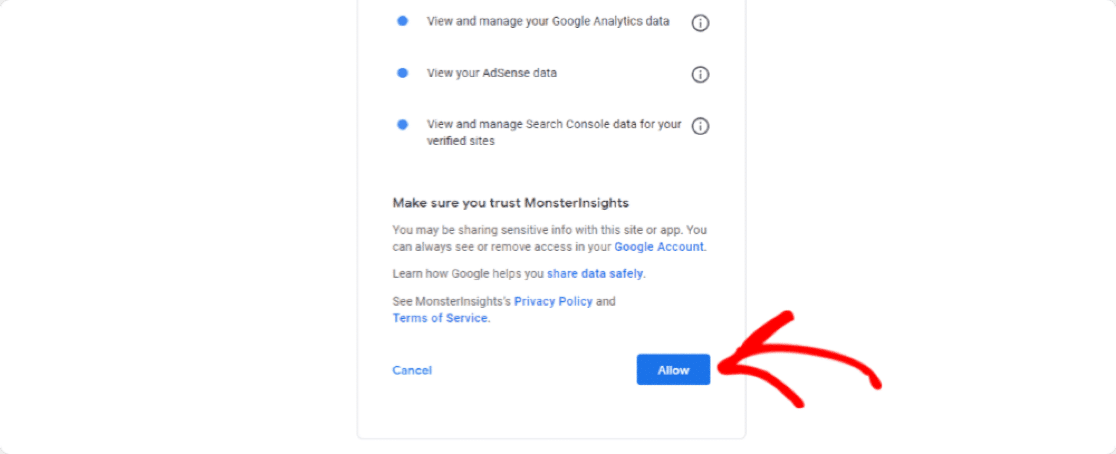
بعد ذلك ، حدد ملف تعريف موقع الويب الذي تريد المصادقة عليه وانقر فوق اتصال كامل .
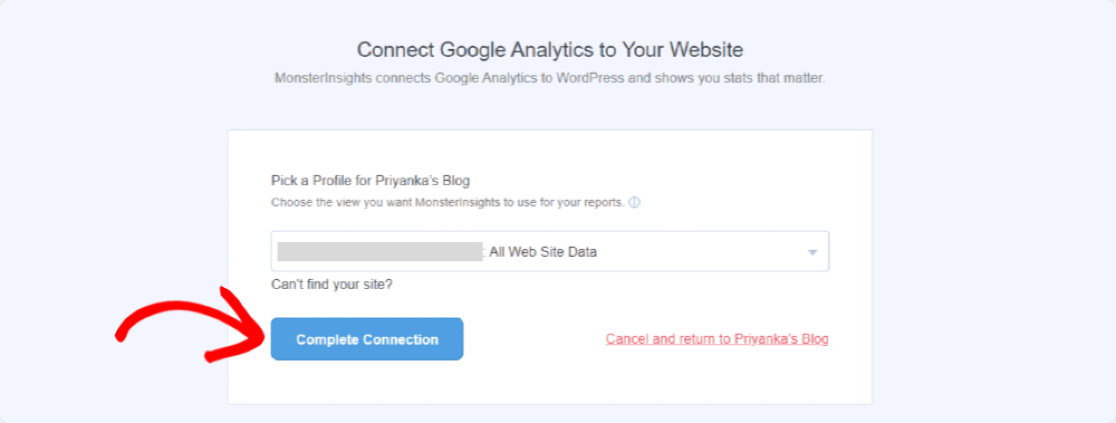
الآن سيتم فتح صفحة الإعدادات الموصى بها . قم بتكوين هذه الإعدادات وانقر فوق حفظ ومتابعة.
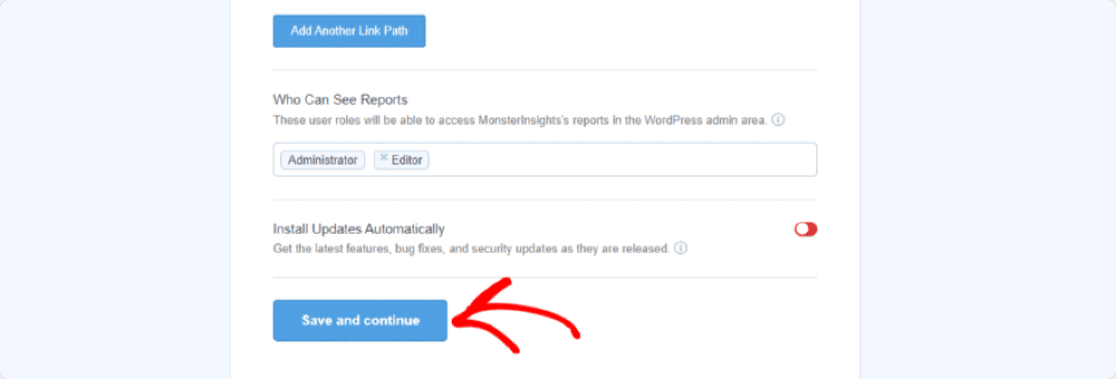
في الخطوة التالية ، ستظهر لك MonsterInsights الإضافات الموصى بها.
الخطوة 4: تثبيت وتفعيل ملحق النماذج
قبل أن تتمكن من تتبع تحويلات نموذج WordPress الخاصة بك ، ستحتاج إلى تثبيت وتفعيل الملحق MonsterInsights Forms.
انقر فوق الزر تثبيت الملحق .
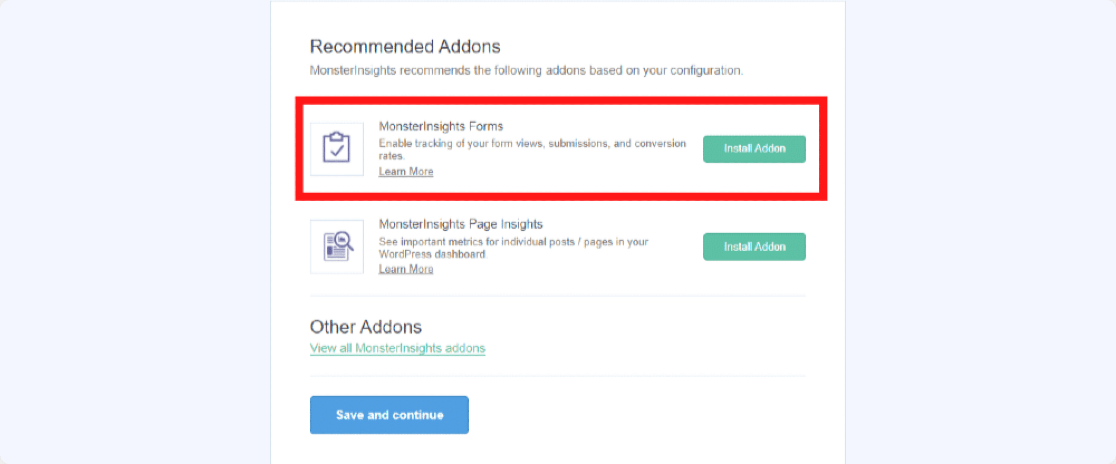
بمجرد تنشيط الوظيفة الإضافية للنموذج ، انقر فوق الزر حفظ ومتابعة .
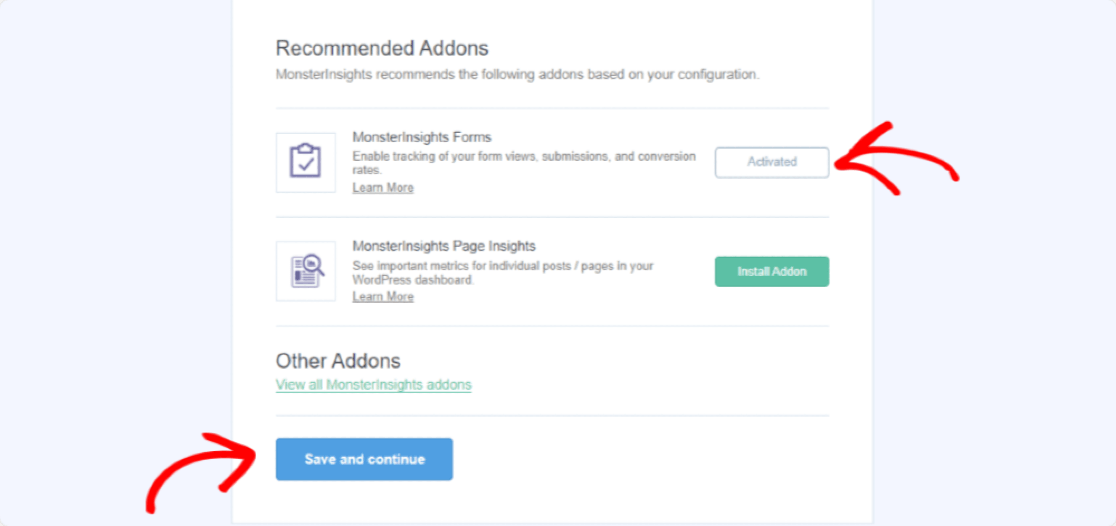
الوظيفة الإضافية للنماذج جاهزة الآن لبدء تتبع تحويلات النماذج.
إن الشيء العظيم في ملحق Forms هو أنه يمكنك بسهولة تتبع طرق عرض النموذج والتحويلات عن طريق تثبيته وتنشيطه. لا تحتاج إلى تكوين أي إعدادات ؛ الملحق يعمل فقط.
دعونا نرى كيف يمكنك عرض تقارير تحويل النموذج الخاص بك باستخدام MonsterInsights.
الخطوة 5: تتبع تحويلات نموذج WordPress الخاص بك
لعرض كيفية تحويل نماذج WordPress الخاصة بك ، انتقل إلى Insights »التقارير في لوحة معلومات WordPress الخاصة بك.
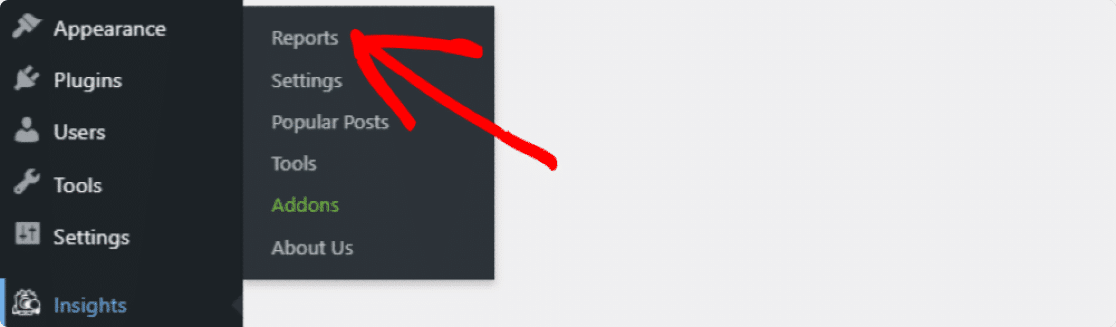
من هناك ، انقر فوق علامة التبويب " نماذج" لمشاهدة تقرير النموذج الخاص بموقعك.
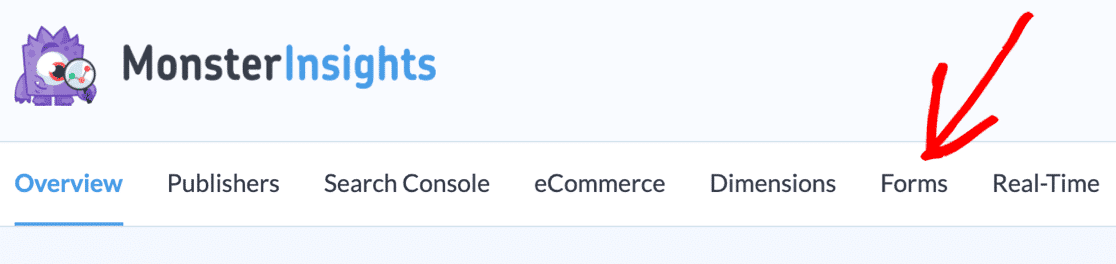
ستجد هنا تقرير النماذج التفصيلي ، بما في ذلك البيانات التحليلية مثل مرات الظهور والتحويلات ومعدل التحويل لكل نموذج.
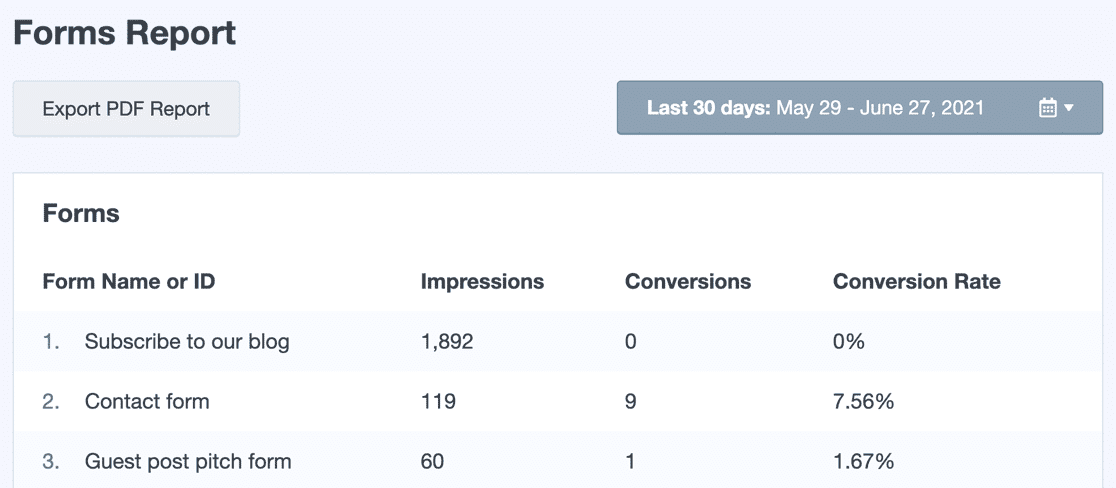
إذا كنت تريد ، يمكنك أيضًا تصدير جميع بيانات النموذج إلى PDF.
استخدم Facebook Pixel لتتبع عمليات إرسال النماذج
وهناك لديك! أنت تعرف الآن الطريقة السهلة لتتبع تحويلات نموذج WordPress. يمكنك استخدام طريقة مماثلة لتتبع عمليات إرسال النماذج باستخدام Facebook Pixel.
إذا كنت تريد معرفة كيفية زيادة طرق عرض النموذج والتحويلات ، فتأكد من مراجعة هذه النصائح القائمة على الأبحاث لتحسين تحويلات نموذج الاتصال.
فما تنتظرون؟ ابدأ باستخدام أقوى مكون إضافي لنماذج WordPress اليوم.
ولا تنس ، إذا أعجبك هذا المقال ، فيرجى متابعتنا على Facebook و Twitter.
